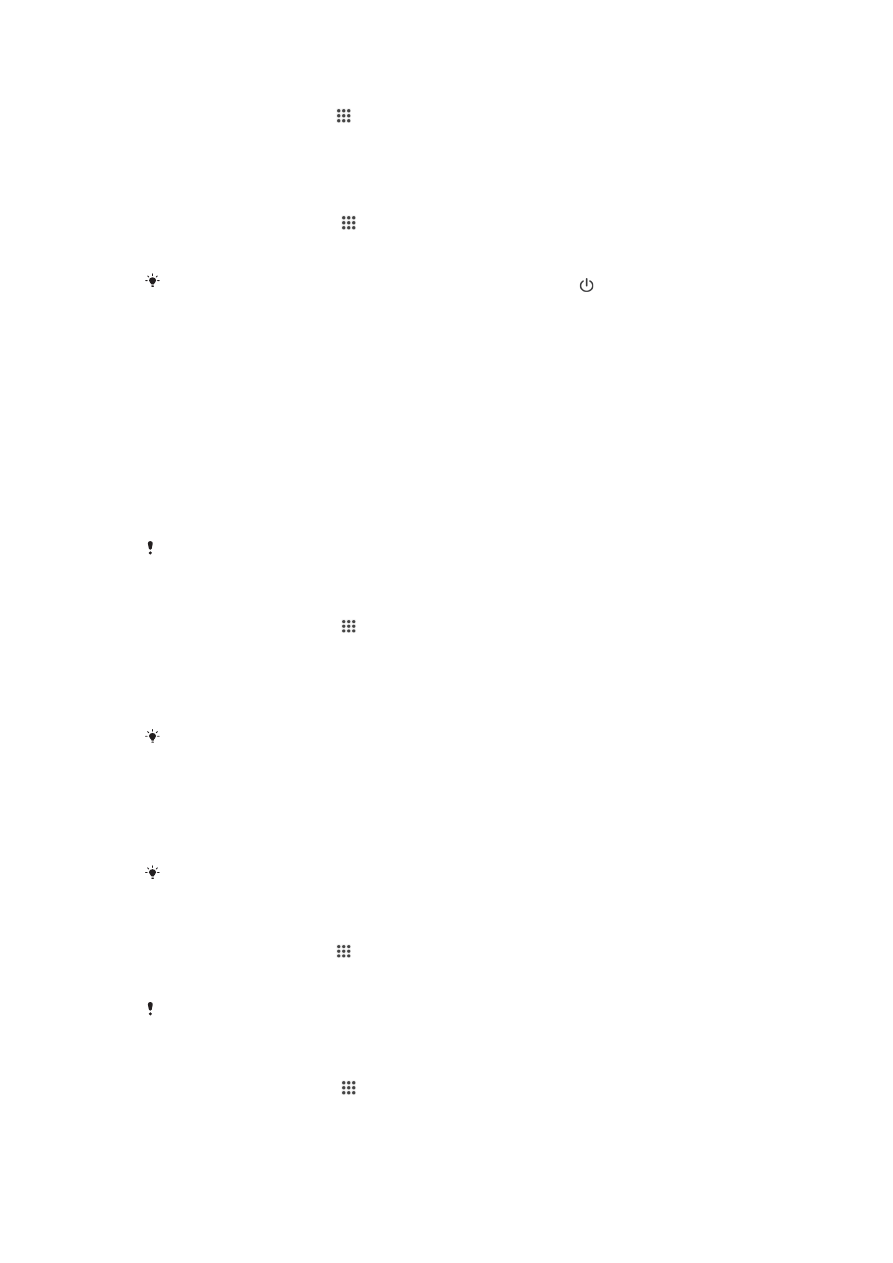
Kunci layar
Terdapat beberapa cara mengunci layar. Tingkat keamanan pada setiap jenis
penguncian yang dicantumkan berikut diurutkan dari terlemah hingga terkuat:
•
Usap – tanpa perlindungan, tetapi Anda dapat mengakses layar Beranda dengan cepat
•
Buka Kunci Wajah – membuka kunci perangkat saat Anda memandang perangkat
•
Pola buka kunci – membentuk pola sederhana dengan jari untuk membuka kunci
perangkat
•
PIN buka kunci – memasukkan nomor PIN minimal empat digit untuk membuka kunci
perangkat
•
Sandi buka kunci – memasukkan kata sandi alfa-numerik untuk membuka kunci
perangkat Anda
Mengingat pola buka kunci layar, PIN, atau sandi sangatlah penting. Jika lupa informasi ini,
data penting seperti kontak dan pesan tidak mungkin dapat dikembalikan.
Menyiapkan fitur Buka Kunci Wajah
1
Dari Layar Beranda, ketuk >
Setelan > Keamanan > Kunci layar.
2
Ketuk
Membuka Kunci dengan Deteksi Wajah, lalu ikuti petunjuk pada perangkat
untuk menangkap foto wajah Anda.
3
Setelah gambar wajah Anda berhasil ditangkap, ketuk
Lanjutkan.
4
Pilih metode pembuka kunci cadangan dan ikuti petunjuk pada perangkat untuk
menyelesaikan penyiapan.
Untuk hasil terbaik, tangkap gambar wajah Anda di dalam ruangan yang bercahaya cukup
namun tidak terlalu terang dan pegang perangkat sejajar dengan mata.
Membuka kunci layar menggunakan fitur Pembuka Kunci Wajah
1
Aktifkan layar.
2
Lihat perangkat Anda dari sudut yang sama yang digunakan untuk menangkap
foto Pembuka Kunci Wajah.
Jika fitur Pembuka Kunci Wajah gagal mengenali wajah Anda, Anda harus menggunakan
metode buka kunci rekam cadangan untuk membuka kunci layar.
Membuat pola kunci layar
1
Dari layar Beranda, ketuk .
2
Cari dan ketuk
Setelan > Keamanan > Kunci layar > Pola.
3
Ikuti petunjuk di perangkat.
Jika pola kunci Anda ditolak lima kali berturut-turut saat Anda mencoba membuka kunci
perangkat, Anda harus mengunggu selama 30 detik lalu coba lagi.
Mengubah pola kunci layar
1
Dari Layar Beranda, ketuk .
2
Cari dan ketuk
Setelan > Keamanan > Kunci layar.
3
Gambar pola membuka kunci layar Anda.
4
Ketuk
Pola lalu ikuti petunjuk pada perangkat.
35
Ini adalah versi Internet untuk penerbitan ini. © Boleh dicetak hanya untuk penggunaan pribadi.
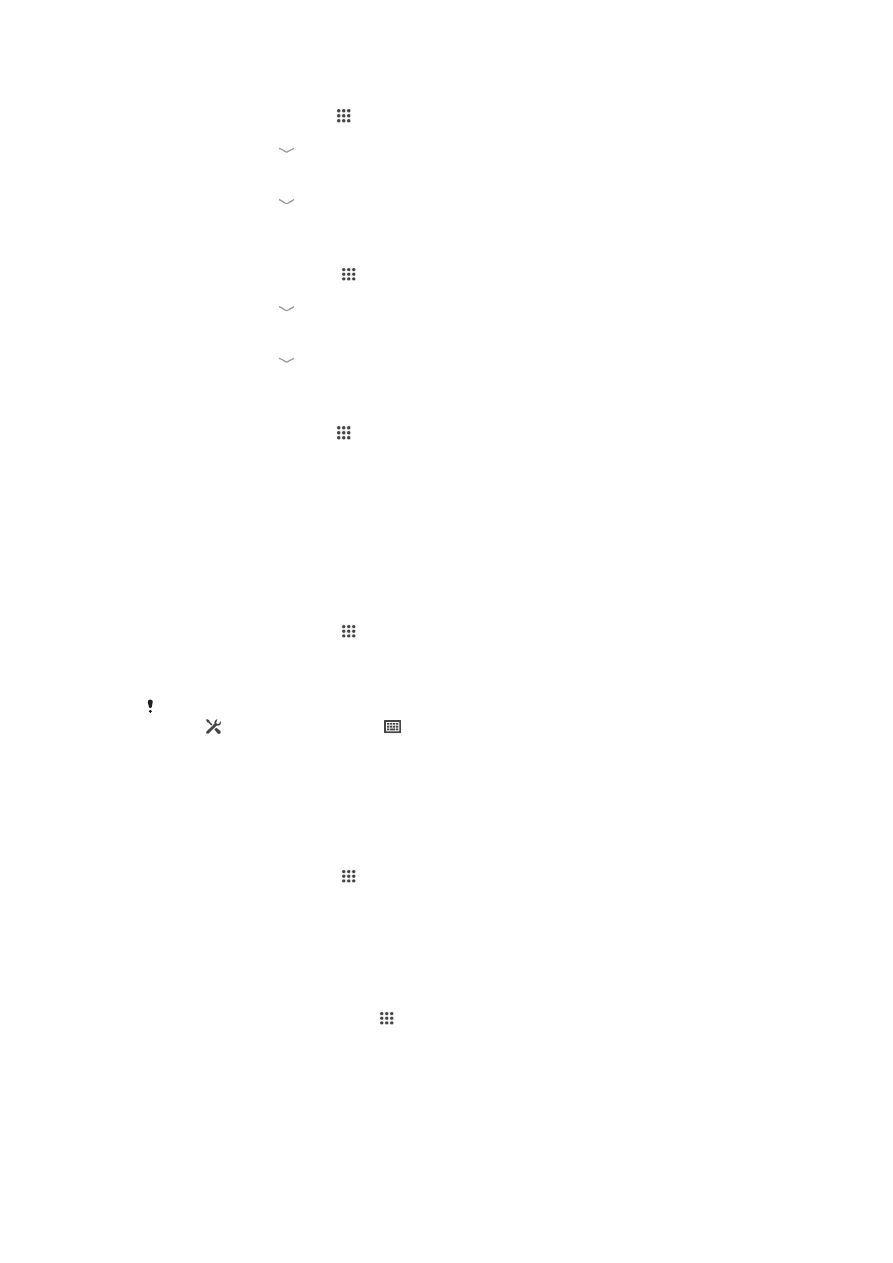
Membuat PIN buka kunci layar
1
Dari layar Beranda, ketuk >
Setelan > Keamanan > Kunci layar > PIN.
2
Masukkan PIN numerik.
3
Jika perlu, ketuk untuk meminimalkan papan tombol layar.
4
Ketuk
Lanjutkan.
5
Masukkan kembali PIN dan lakukan konfirmasi.
6
Jika perlu, ketuk untuk meminimalkan papan tombol layar.
7
Ketuk
OK.
Membuat sandi kunci layar
1
Dari Layar Beranda, ketuk >
Setelan > Keamanan > Kunci layar > Sandi.
2
Masukkan sandi.
3
Jika perlu, ketuk untuk meminimalkan papan tombol layar.
4
Ketuk
Lanjutkan.
5
Masukkan kembali sandi dan lakukan konfirmasi.
6
Jika perlu, ketuk untuk meminimalkan papan tombol layar.
7
Ketuk
OK.
Mengubah jenis kunci layar
1
Dari layar Beranda, ketuk .
2
Cari dan ketuk
Setelan > Keamanan > Kunci layar.
3
Ikuti petunjuk pada perangkat dan pilih jenis kunci layar lain.